전송(배달) 최적화를 아시나요?
윈도우10 기능 중에서 전송(배달) 최적화라는 기능을 아시나요? 간단히 말하면 내가 다운로드한 윈도우 업데이트 파일을 로컬 PC나 인터넷상의 PC와 공유하는 기능입니다. 이 기능을 "켬"으로 설정하면 전송(배달) 최적화라는 캐시가 생성되고, 윈도우 업데이트 파일을 다운로드한 경우 내 컴퓨터도 업데이트하고, 업데이트 후에도 가지고 있으면서 다른 컴퓨터에서 윈도우 업데이트를 실행하면 내가 미리 받은 파일을 보내주는 것입니다. 로컬 네트워크 상이라면 마이크로소프트 홈페이지에서 직접 다운로드하는 것보다 빠르겠죠? 그래서 집에 여러 컴퓨터를 사용하는 경우 로컬 네트워크 상의 PC와 전송 최적화 설정을 하면 좀 더 빨리 윈도우 업데이트가 가능할 것입니다. 물론 1대만 사용하는 경우 "끔"으로 하는 게 좋겠죠..
자! 그럼 좀 더 자세히 알아보도록 하겠습니다. 윈도우키 → 설정 → 업데이트 및 보안에서 전송(배달) 최적화 탭을 선택합니다.
<전송 최적화>
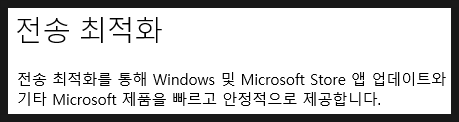
전송(배달) 최적화를 통해 윈도우와 마이크로소프트 스토어 앱 업데이트와 기타 마이크로소프트 제품을 빠르고 안정적으로 제공한다고 합니다. 생각해 보면 예전 윈도우 XP나 7 시절에는 윈도우 업데이트 다운로드 속도가 매우 느렸는데 윈도우 10부터는 빨라진 거 같은데 이것 때문일까요? 아님 인터넷 속도가 과거에 비해 빨라져서 그럴까요?^^ 잘 모르겠네요.
<다른 PC에서 다운로드 허용>
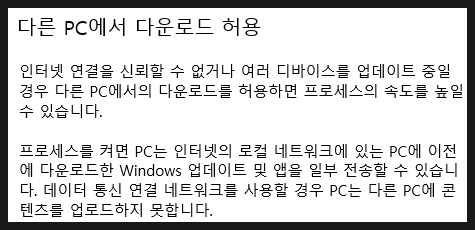
① 인터넷 연결을 신뢰할 수 없거나 여러 디바이스를 업데이트하는 경우 다른 PC에서 다운로드를 허용하면 프로세스의 속도를 높일 수 있습니다.
② 프로세스를 켜면 PC는 인터넷의 로컬 네트워크에 있는 PC에 이전에 다운로드한 윈도우 업데이트 및 앱을 일부 전송할 수 있습니다. 데이터 통신 연결 네트워크를 사용할 경우 PC는 다른 PC에 콘텐츠를 업로드하지 못합니다.
생각해 보니 피시방이나 회사의 경우 전송(배달) 최적화로 함께 품앗이하면 좀 더 빨리 윈도우 업데이트를 할 수도 있을 것이라는 생각이 듭니다.
<다른 PC에서 다운로드 허용>
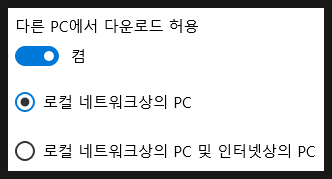
이렇게 다른 PC에서 다운로드를 허용을 켬 or 끔으로 설정할 수 있고 허용할 범위를 로컬 네트워크 or 인터넷상의 PC로 설정할 수 있습니다.
<고급 옵션>
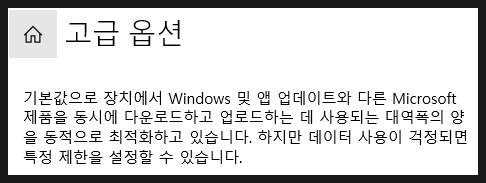
고급 옵션에서는 윈도우 전송 최적화의 다운로드와 업로드의 대역폭을 조절할 수 있습니다. 그런데 일반 사용자의 경우 특별히 건드릴 부분은 없는 것 같습니다.
① 다운로드 설정
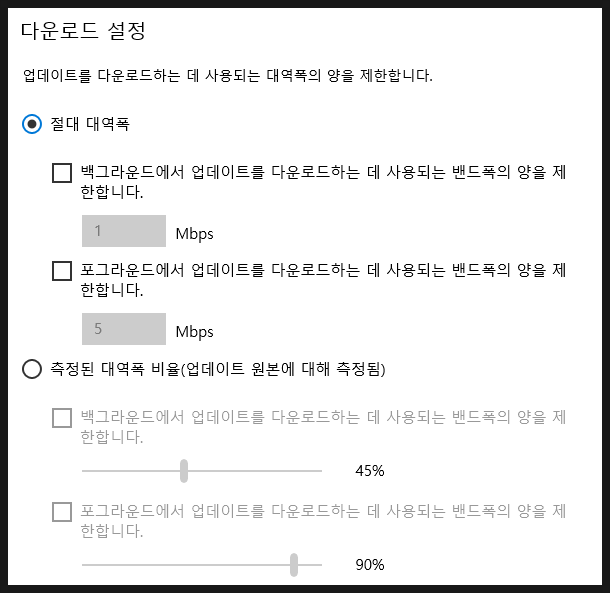
② 업로드 설정
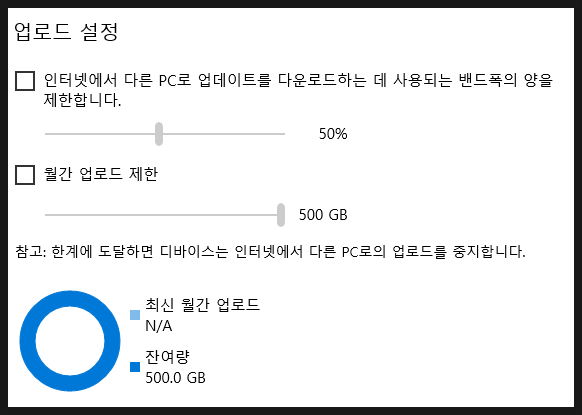
<활동 모니터>
활동 모니터에서는 지금까지 전송(배달) 최적화로 얼마나 파일을 보내고 받았는지 통계를 볼 수 있습니다.
① 다운로드 통계
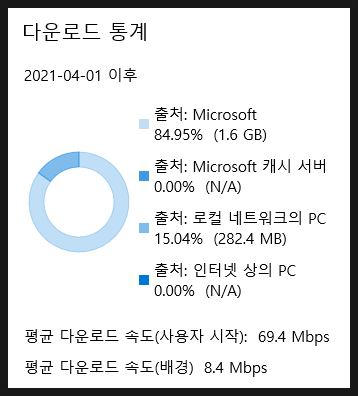
② 업로드 통계
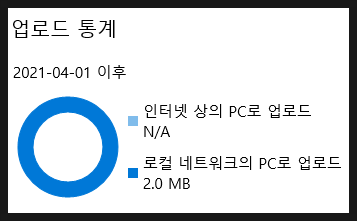
저는 전체 업데이트 중 약 85%는 마이크로소프트 홈페이지에서 받았고 나머지 15%는 로컬 네트워크의 PC에서 다운로드했습니다. 그런데 업로드는 2메가 했네요. 동일 네트워크에서 여러 대의 PC를 사용하는 경우에는 빠르게 업데이트를 다운로드할 수 있어 좋은 기능인 것 같습니다. 다만, 한 공간에 PC를 한 대만 사용하는 경우에는 굳이 캐시를 만들어 공간을 차지할 필요는 없을 것 같습니다. 그럼 상황에 맞게 전송(배달) 최적화를 사용하시기 바랍니다.
|
|
|
 Windows.old, windows10upgrade 폴더 삭제해도 되나요?
Windows.old, windows10upgrade 폴더 삭제해도 되나요?
 네트워크 어댑터 - ip 프로토콜 스택을 자동으로 바인딩할 수 없...
네트워크 어댑터 - ip 프로토콜 스택을 자동으로 바인딩할 수 없...

















